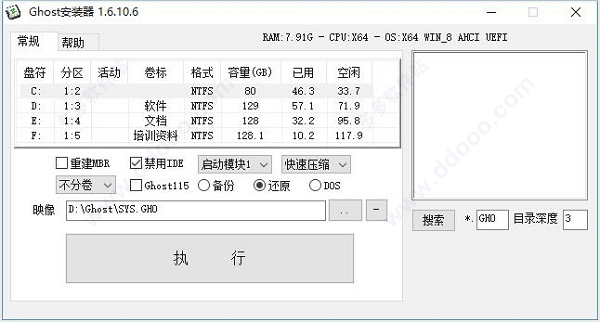
选项介绍
1、禁用IDE:-noide参数。若无法进入Ghost界面,请勾选此项。2、启动模块:若引导失败,请选择另外的启动模块。
3、定义内核:Ghost.exe与本程序同一目录即可;否则,将使用自带的Ghost 11内核。
4、重建MBR:用于清除鬼影类MBR引导区病毒。
5、PE环境:优先使用同一目录的Ghost32.exe。
软件特色
1、自动GHOST恢复镜像,免去DOS下手工GHOST的繁琐2、GHO镜像安装器集成GHOST封装光盘中,适用于WIN下恢复光盘中GHO文件
3、GHO镜像安装器自动识别目录下GHO文件,GHO文件可以随意改名
4、GHO镜像安装器支持多硬盘,混乱分区GHOST恢复
5、智能判断分区剩余空间,优先使用次序:D,E,F,并智能排除中间是光驱的可能
6、若GHO已经在目标位置,不再复制,节省时间
ghost安装器安装教程
1、从知识兔下载软件压缩包,将其解压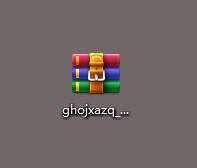
2、解压后打开文件夹,找到安装程序,打开它
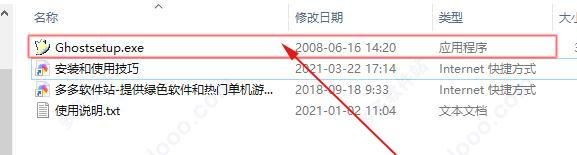
3、知识兔鼠标双击解压得到的exe文件,就可以打开软件进入到下图中的主界面,知识兔不需要安装就可以进行使用了,是不是很简单呢,赶紧来看看吧。

GHO镜像安装器怎么装系统?
1、以xp系统为例,下载ghost安装器v1.6和Ghost xp系统镜像“YLMF_GHOST_XP_SP3_V2017.iso”到本地硬盘上(这里下载在D盘上),下载完用右键解压到YLMF_GHOST_XP_SP3_V2017(建议用winrar);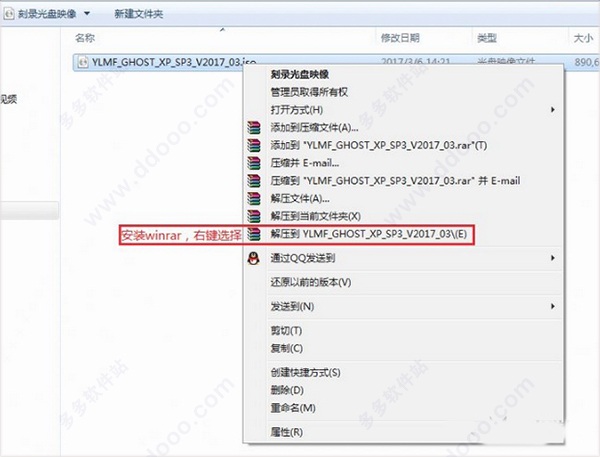
2、把系统镜像中“WINXPSP3.GHO”和知识兔下载的“ghost安装器.exe(GHO镜像安装器)”两个文件复制到磁盘根目录下,这里选择放在D盘里,一定不要放C盘或桌面;
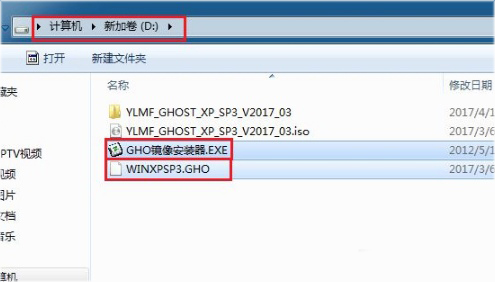
3、双击“GHO镜像安装器.EXE”,安装位置点击“C盘”(C盘为系统磁盘),映像文件自动提取到WINXPSP3.GHO,接着点击执行;
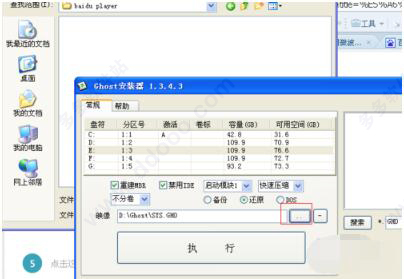
4、选择“执行后”电脑会自动重启,执行格式化C盘,以及还原数据到C盘的过程;
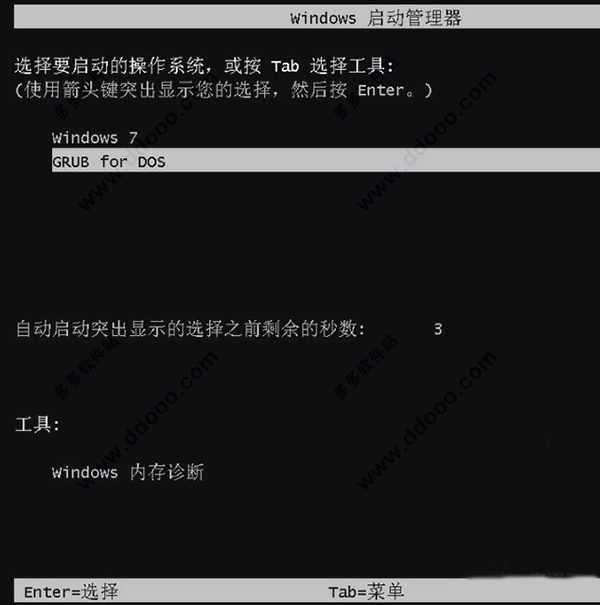
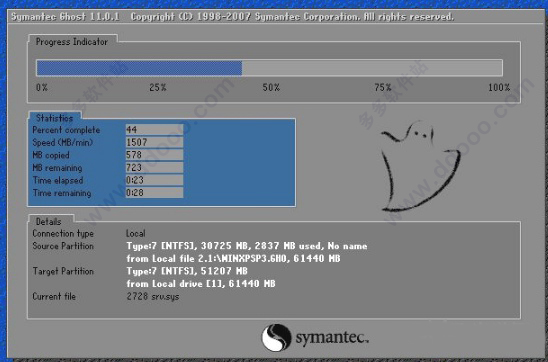
5、数据还原之后,电脑会自动重启,之后进入xp系统安装界面;
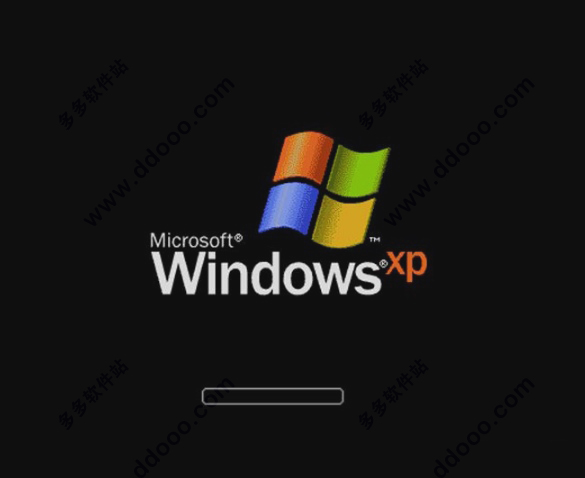
安装驱动过程

安装系统组件过程
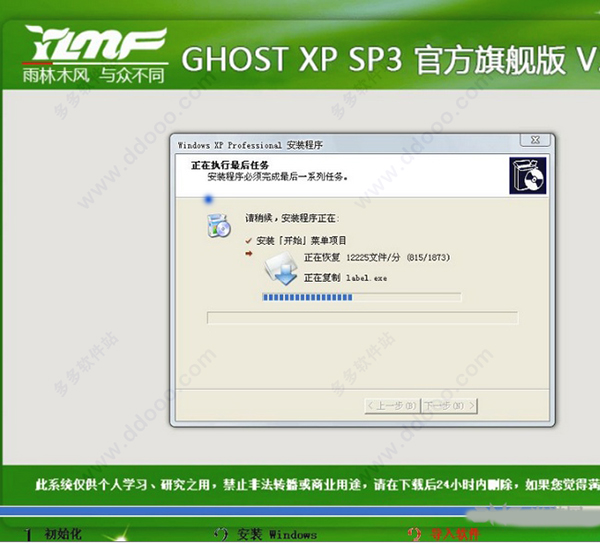
系统组件安装完成

6、驱动程序安装完成之后,再次重启,进入全新的Winxp系统界面,xp系统就安装好了。

使用说明
基础用法:把GHO安装器与winxpsp2.gho文件放同一文件夹,运行即可!!1.系统自动备份:选“备份”——点击“...”——选择保存目录——执行
2.系统自动还原:选“还原”——点击“...”——选择Ghost镜像——执行
3.从ISO中还原Ghost镜像:选“还原”——点击“...”——文件类型:光盘镜像(*.ISO)——选择ISO文件——执行
4.从网络中还原Ghost镜像:选“还原”——点击“...”——浏览网络中的机子——选择Ghost镜像——执行
5.自动安装Ghost系统镜像:与本程序同一目录,且Ghost镜像命名为XP.GHO——执行
6.进入纯DOS环境:选“DOS”——执行——手动Ghost
可选项:
1.禁用IDE:-noide参数,SATA硬盘请勾选此项。
2.口令保护:对Ghost镜像设置还原口令。
3.启动模块:切换Grub,如果引导失败,请选择另一个启动模块。
4.自定义Ghost内核:与本程序同一目录,且Ghost主程序命名为Ghost.exe即可,否则,将使用自带的Ghost 11内核。
5.在PE环境下,若同一目录存在Ghost32,将优先使用Ghost32来执行相关操作,否则,将切换到DOS下执行。
常见问题
一、如何去除开机启动时的GHOST选项?1、打开 C 盘→找到 boot.ini 文件→右键boot.ini 文件选属性→取消只读属性→打开 boot.ini 找到你一键ghost的那一行→删除了→保存 应该可以的,尽量是备份一下
二、Ghost win7系统下如何获取有管理员权限的命令窗口?
1、首先,知识兔可以在开始菜单里面找到命令提示符窗口,接着直接单击开始菜单,其次点击所有程序-附件,这样的话就可以找到它了,接下来知识兔用鼠标右键点击,选择下滑菜单中的属性选项。
2、在属性窗口里面,知识兔首先将界面切换到快捷方式这一栏,其次点击下方的高级按钮。
3、在弹出来的窗里面,大家可以看到有一个选项,也就是“以管理员身份运行”这一个选项默认的是不被勾选的形式,大家就将它勾选上,其次点击确定保存设置即可。
4、设置完过后,用户以后每次运行命令提示符窗口,都是以管理员的权限来运行的了!
三、Ghost还原或安装系统的时候,中途提示错误A:GHOSTERR.TXT
1、出现这种情况的解决方法是装机时进入pe后格式化C盘再装,或用纯净版安装盘来装系统,不要用GHOST版本安装。
更新日志
v1.0.6版本1、细节更出众!
2、BUG去无踪>
下载仅供下载体验和测试学习,不得商用和正当使用。
下载体验
